今天羽化飞翔给大家带来的资源名称是【 U盘安装Win8原版纯净系统教程 】,希望能够帮助到大家。更多软件资源,访问《互联网常用软件工具资源汇总贴》。
软件介绍
U盘安装Win8纯净版系统是一种便捷且快速的方式,以实现系统重装或升级的需求。这篇教程将为您详细介绍如何使用U盘来安装Win8纯净版系统。Win8纯净版系统是一种去除了无关软件和广告的系统版本,它不仅提供了更高的运行效率,还能够提升系统性能并提供更好的用户体验。首先,您需要准备一个容量足够的U盘,并确保其为空,我们要制作PE系统,制作PE系统的教程参考文章《PE系统软件安装教程(附软件下载地址)》。接下来我们开始安装Win8纯净版系统,跟着羽化飞翔的教程步骤,我们一起操作吧!
U盘安装Win8原版纯净系统教程 软件下载地址

U盘安装Win8原版纯净系统教程 软件安装步骤及详细教程
1.下载系统工具与原版win8系统32位或64位镜像文件,储存于U盘或自己电脑里,安装前:先明确自己电脑启动项快捷键是什么 。目前最新U盘启动快捷热键一览表格。
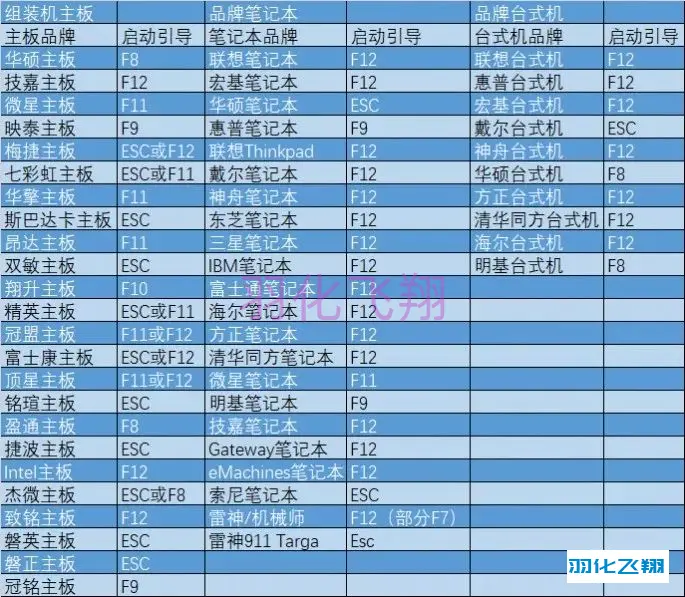
2.以联想笔记本为例,插入启动U盘到电脑,开机后连续按F12键,出现以下窗口,移动光标键,选择U盘启动即USD HDD:SMI USB DISK打回车。
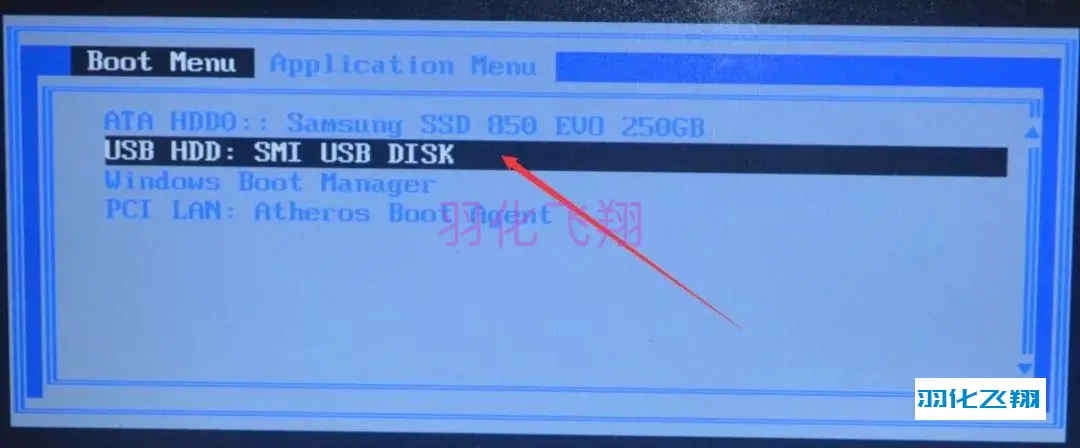
3.这里不用操作,过一会自动进入PE系统。
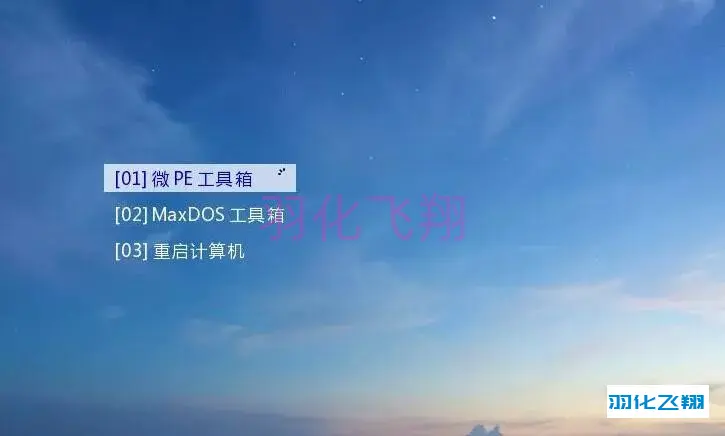
4.进入PE系统后,点击CGI备份还原。
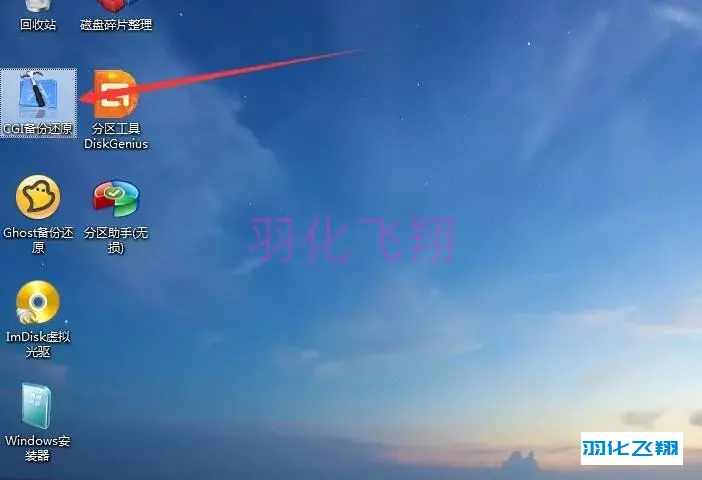
5.选择分区C盘,点击下拉框选择U盘里面下载好的系统镜像文件后,点击执行。
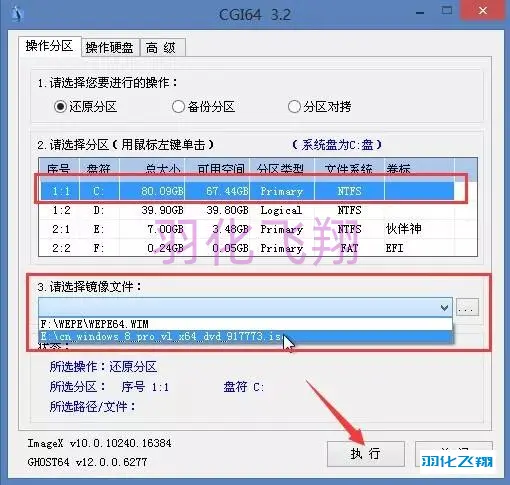
6.在弹出的对话框选择专业版,点击确定。
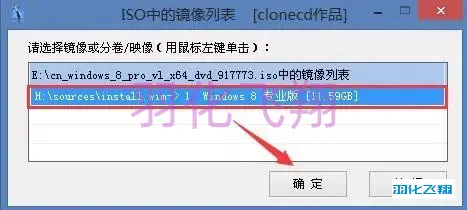
7.点击执行。
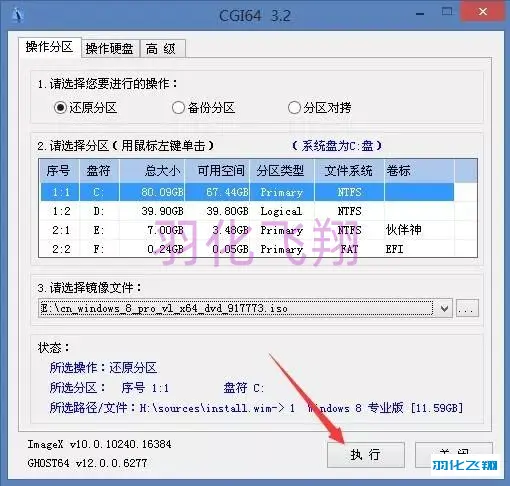
8.勾选重启,点击确定。
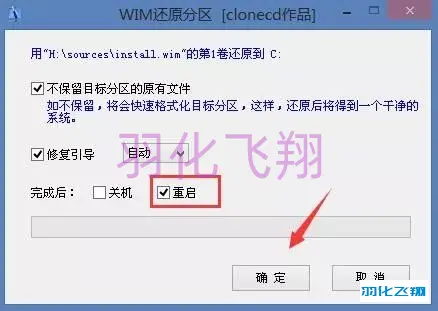
9.还原中。

10.等显示还原成功,系统自动重启,此时要拔掉U盘和一切相关的外部设备。

11.勾选“我接受……”点击接受。
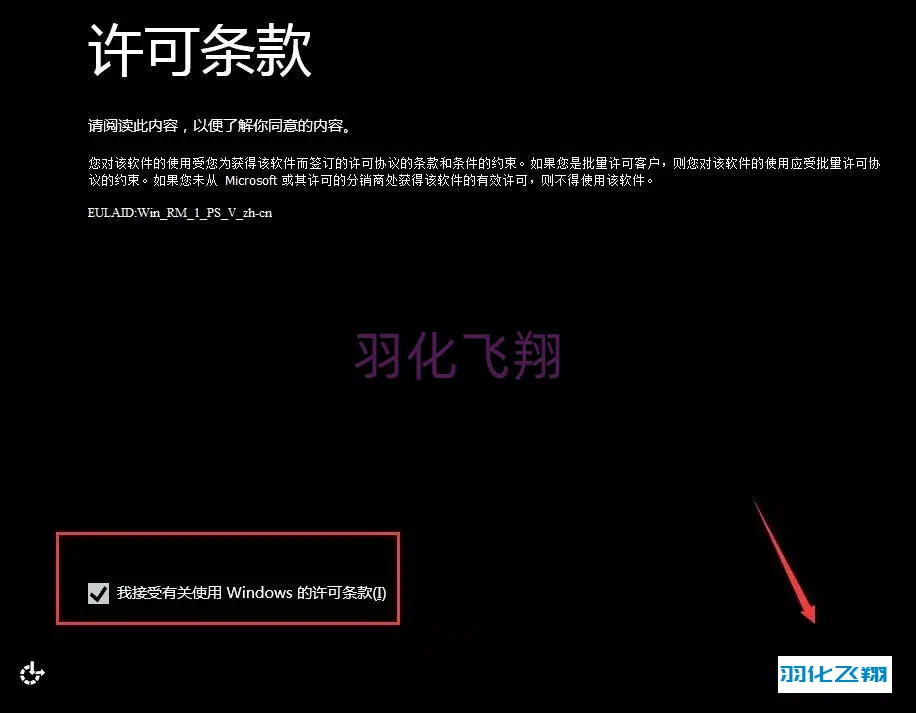
12.任意输入英文电脑名字,点击下一步。
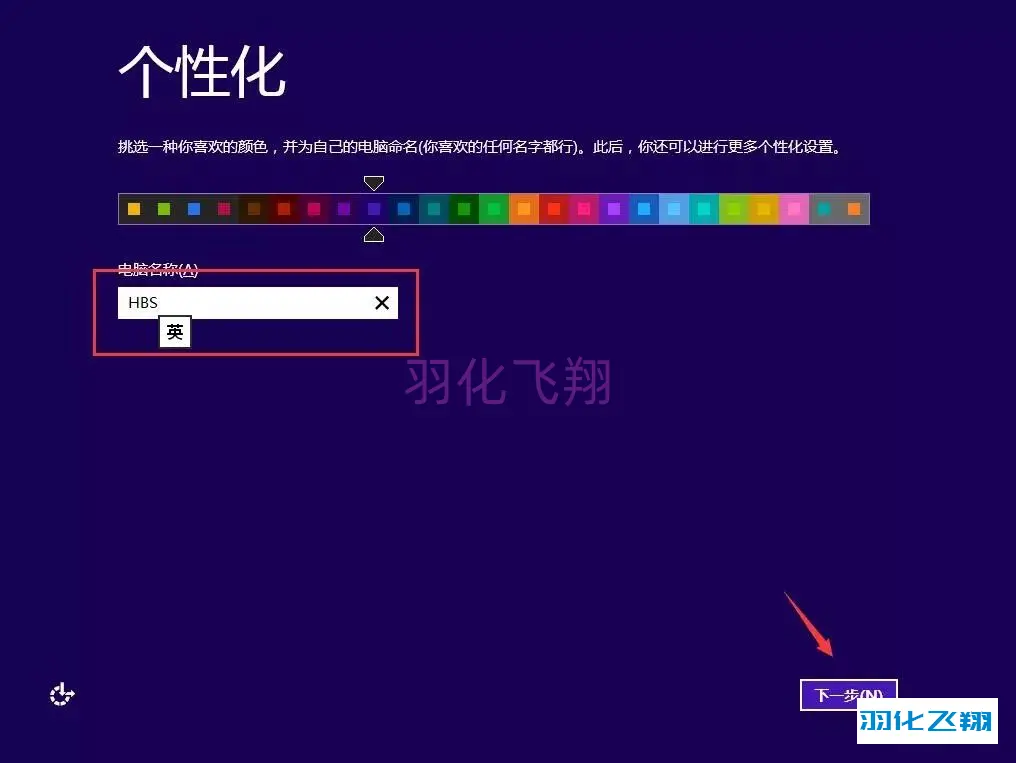
13.点击使用快速设置。
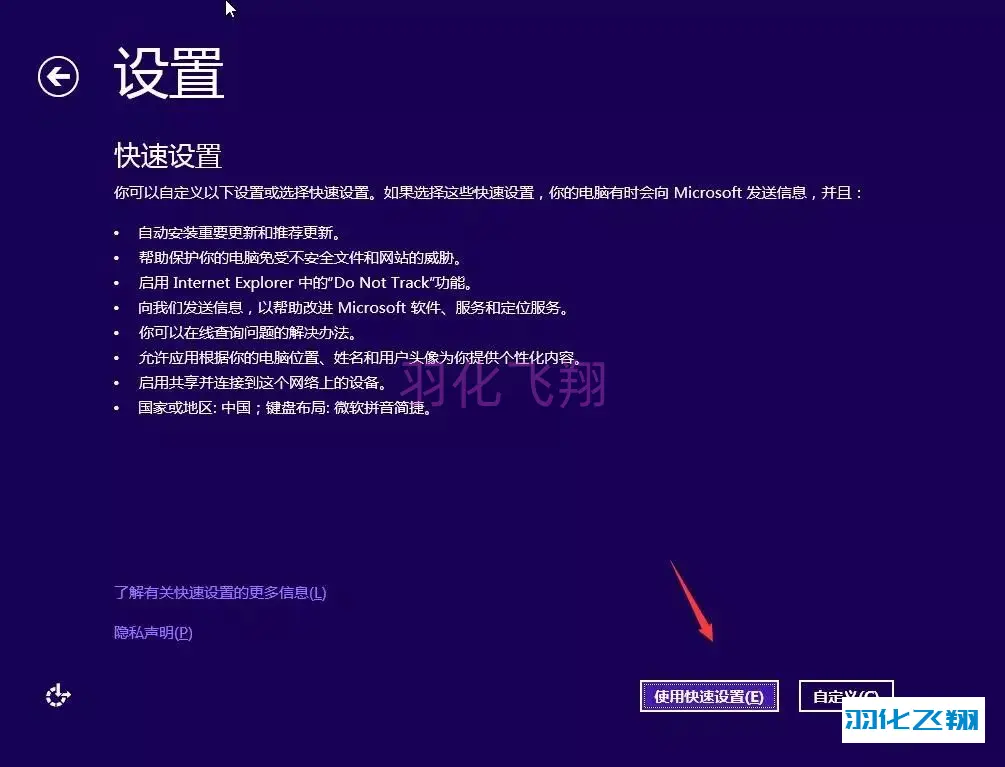
14.点击不使用Microsoft 帐户登录。
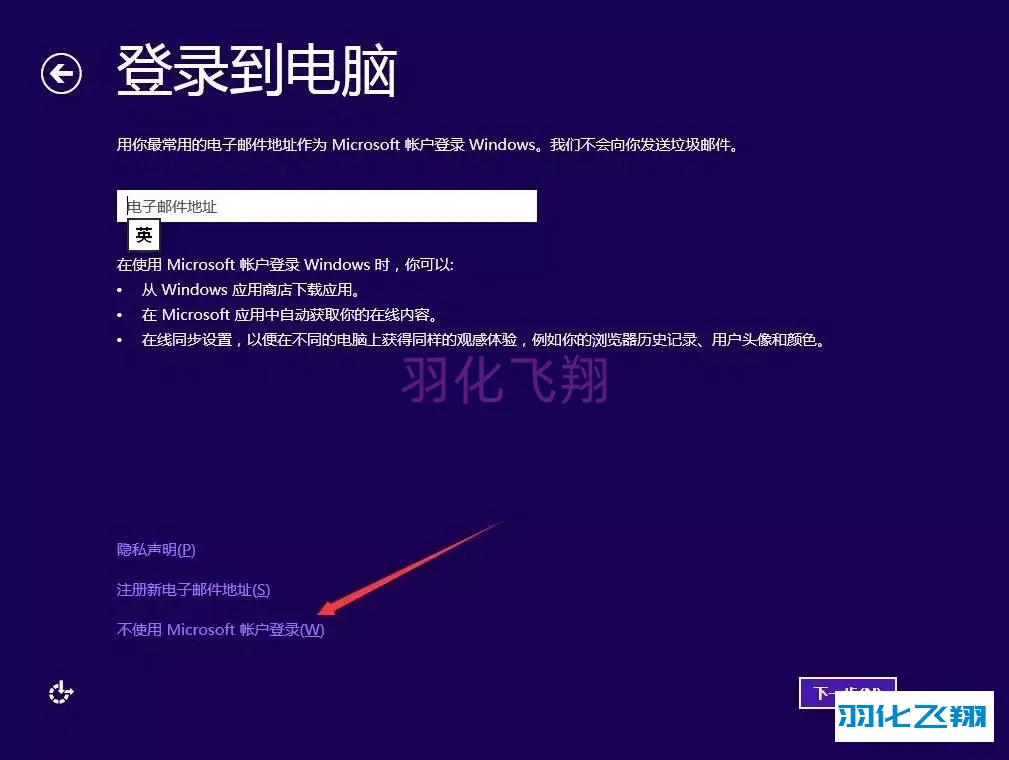
15.点击本地帐户。
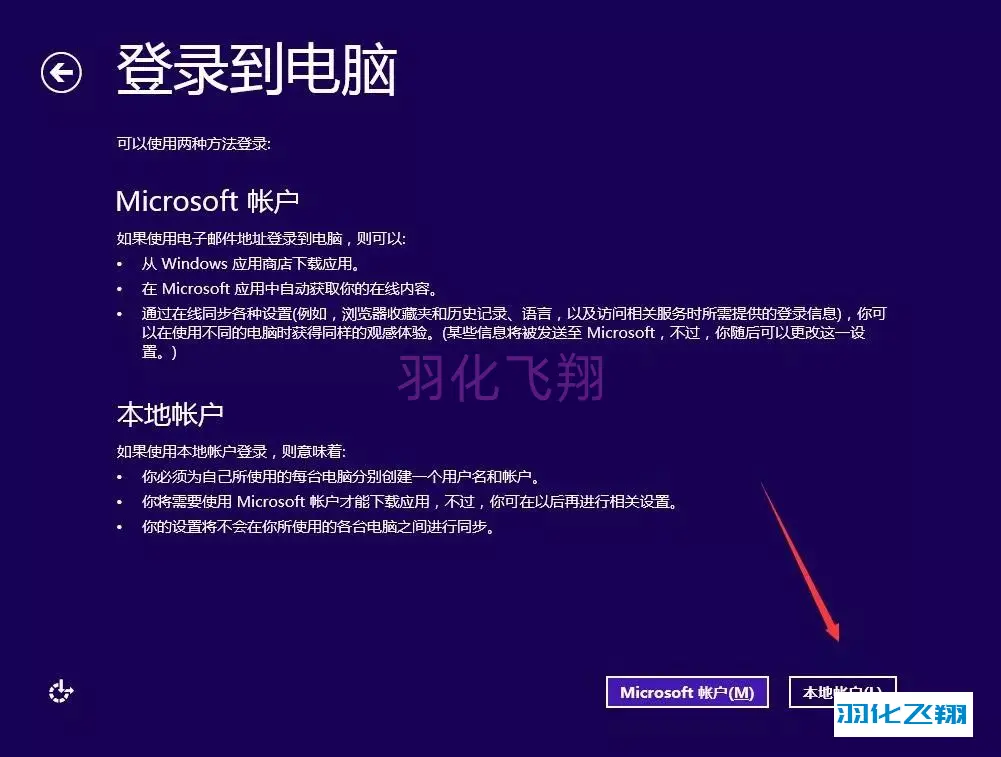
16.任意输入用户名,点击完成。
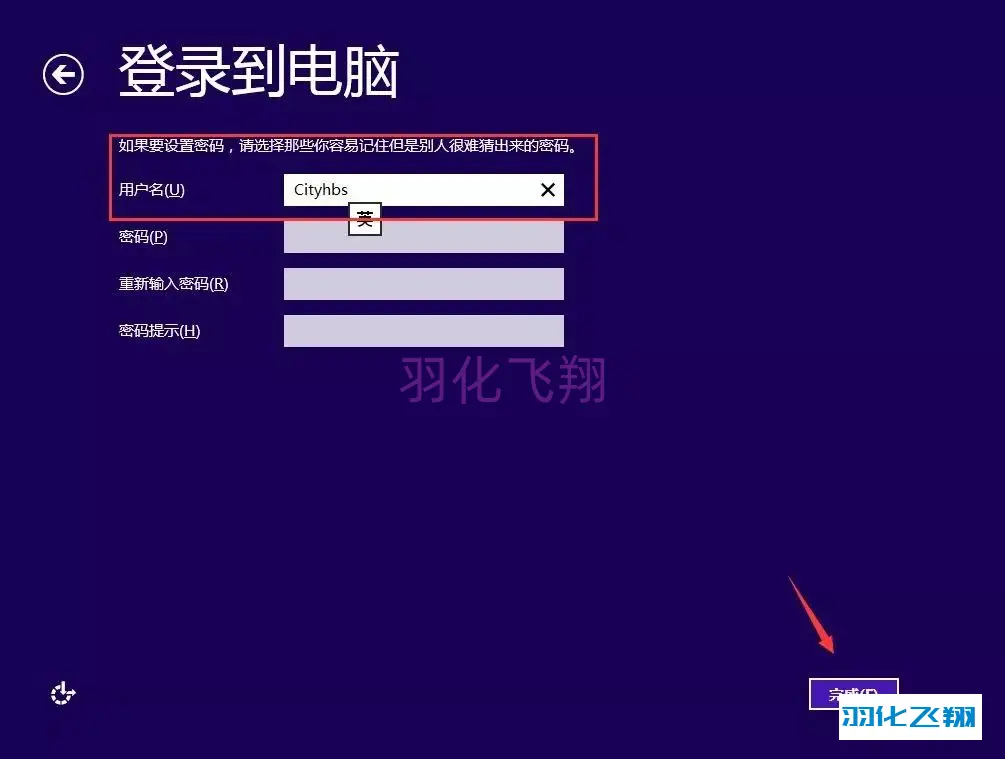
17.进入系统桌面后,下面开始我们的激活与安装驱动步骤。
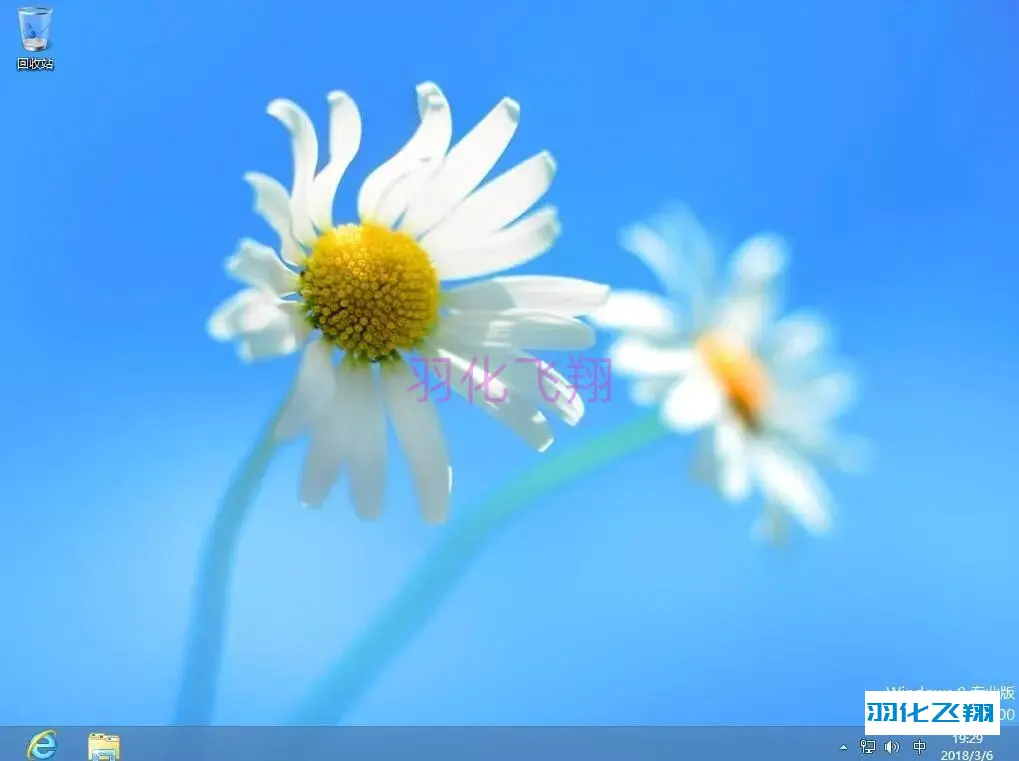
18.打开伙伴神提供的系统工具,安装解压软件,双击winrar 64位解压软件安装(根据安装系统的位数选择)。

19.解压软件安装完成后,进入激活工具文件夹,选择kms10右键解压。
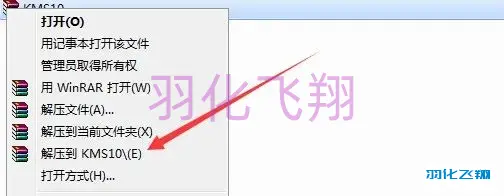
20.解压后,右键以管理员身份运行kms10程序。
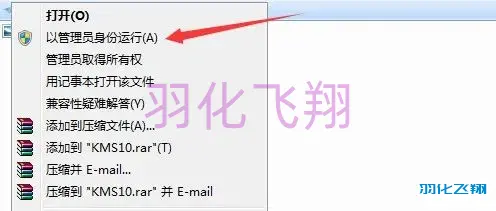
21.点击一键激活windows和office,等待提示激活成功即可。
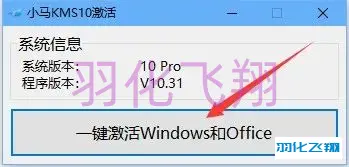
22.找到我的计算机图标,右键属性查看激活状态。
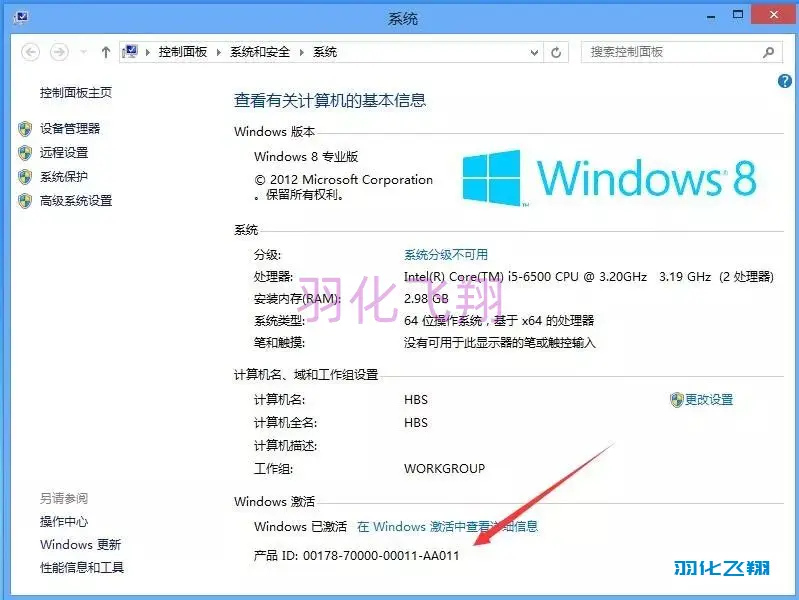
23.右键以管理员的方式运行【360驱动大师】或【驱动精灵】万能网卡版,此驱动软件集成网卡驱动程序。
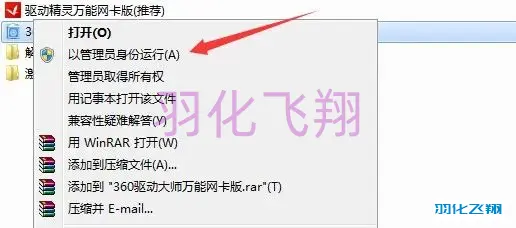
24.勾选【我已阅读】点击立即安装。
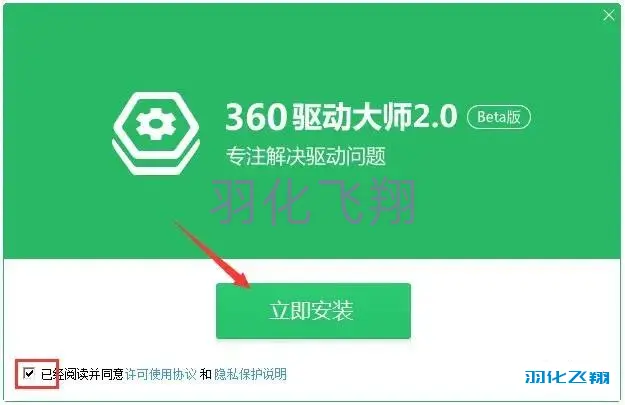
25.点击驱动安装界面,自动检测电脑需要安装的驱动,点击一键安装。
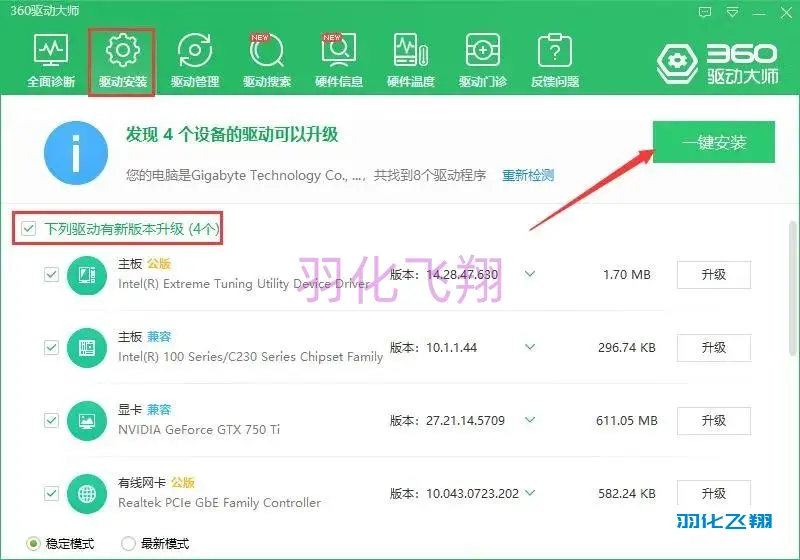












暂无评论内容